Synchronizace rozhraní API z instance služby API Management
Tento článek ukazuje, jak vytvořit odkaz na instanci služby API Management, aby rozhraní API instancí byla neustále aktuální v inventáři centra API.
O propojení instance služby API Management
I když můžete pomocí Azure CLI importovat rozhraní API na vyžádání ze služby Azure API Management do služby Azure API Center, propojení instance služby API Management umožňuje průběžnou synchronizaci, aby inventář rozhraní API zůstal aktuální.
Při propojení instance služby API Management jako zdroje rozhraní API dojde k následujícímu:
- Všechna rozhraní API a volitelně definice rozhraní API (specifikace) z instance služby API Management se přidají do inventáře centra api.
- V Centru rozhraní API nakonfigurujete prostředí typu Azure API Management .
- Pro každou synchronizovanou definici rozhraní API ze služby API Management se vytvoří přidružené nasazení .
Rozhraní API služby API Management se automaticky synchronizují do centra rozhraní API při každé změně nastavení existujících rozhraní API (například přidají se nové verze), vytvoří se nová rozhraní API nebo se odstraní rozhraní API. Tato synchronizace je jednosměrná ze služby API Management do centra rozhraní Azure API, což znamená, že aktualizace rozhraní API v centru api se nesynchronují zpět do instance služby API Management.
Poznámka:
- Počet propojených instancí služby API Management (zdrojů rozhraní API) má svá omezení .
- Aktualizace rozhraní API ve službě API Management se obvykle synchronizují do centra rozhraní API během několika minut, ale synchronizace může trvat až 24 hodin.
Entity synchronizované ze služby API Management
Do centra rozhraní API můžete přidat nebo aktualizovat vlastnosti metadat a dokumentaci, které zúčastněným stranám pomůžou zjišťovat, pochopit a využívat synchronizovaná rozhraní API. Přečtěte si další informace o předdefinovaných a vlastních vlastnostech metadat služby Azure API Center.
Následující tabulka ukazuje vlastnosti entity, které je možné upravit ve službě Azure API Center a vlastnosti určené na základě jejich hodnot v propojené instanci služby Azure API Management. Identifikátory prostředků nebo systému entit ve službě Azure API Center se generují automaticky a není možné je upravovat.
| Entity | Vlastnosti konfigurovatelné ve službě API Center | Vlastnosti určené ve službě API Management |
|---|---|---|
| rozhraní API | Souhrn lifecycleStage termsOfService license externalDocumentation customProperties |
title description kind |
| Verze rozhraní API | lifecycleStage | title |
| Prostředí | title description kind server.managementPortalUri onboarding customProperties |
server.type |
| Nasazení | title description server state customProperties |
server.runtimeUri |
Podrobnosti o vlastnosti najdete v referenčních informacích k rozhraní REST API služby Azure API Center.
Požadavky
Centrum rozhraní API ve vašem předplatném Azure. Pokud jste ho ještě nevytvořili, přečtěte si článek Rychlý start: Vytvoření centra rozhraní API.
Instance služby Azure API Management ve stejném nebo jiném předplatném. Instance musí být ve stejném adresáři.
Pro Azure CLI:
Použijte prostředí Bash v Azure Cloud Shellu. Další informace najdete v tématu Rychlý start pro Bash v Azure Cloud Shellu.
Pokud dáváte přednost místnímu spouštění referenčních příkazů rozhraní příkazového řádku, nainstalujte Azure CLI. Pokud používáte Windows nebo macOS, zvažte spuštění Azure CLI v kontejneru Docker. Další informace najdete v tématu Jak spustit Azure CLI v kontejneru Dockeru.
Pokud používáte místní instalaci, přihlaste se k Azure CLI pomocí příkazu az login. Pokud chcete dokončit proces ověřování, postupujte podle kroků zobrazených na terminálu. Další možnosti přihlášení najdete v tématu Přihlášení pomocí Azure CLI.
Po zobrazení výzvy nainstalujte rozšíření Azure CLI při prvním použití. Další informace o rozšířeních najdete v tématu Využití rozšíření v Azure CLI.
Spuštěním příkazu az version zjistěte verzi a závislé knihovny, které jsou nainstalované. Pokud chcete upgradovat na nejnovější verzi, spusťte az upgrade.
Poznámka:
az apicpříkazy vyžadujíapic-extensionrozšíření Azure CLI. Pokud jste nepoužiliaz apicpříkazy, můžete rozšíření nainstalovat dynamicky při spuštění prvníhoaz apicpříkazu nebo rozšíření nainstalovat ručně. Přečtěte si další informace o rozšířeních Azure CLI.Podívejte se na poznámky k verzi nejnovějších změn a aktualizací v nástroji
apic-extension.Poznámka:
Příklady příkazů Azure CLI v tomto článku se dají spustit v PowerShellu nebo prostředí Bash. Pokud je to potřeba kvůli jiné syntaxi proměnných, jsou pro tyto dvě prostředí k dispozici samostatné příklady příkazů.
Přidání spravované identity do centra rozhraní API
V tomto scénáři centrum rozhraní API používá spravovanou identitu pro přístup k rozhraním API ve vaší instanci služby API Management. V závislosti na vašich potřebách nakonfigurujte spravované identity přiřazené systémem nebo jednu nebo více spravovaných identit přiřazených uživatelem.
Následující příklady ukazují, jak nakonfigurovat spravovanou identitu přiřazenou systémem pomocí webu Azure Portal nebo Azure CLI. Na vysoké úrovni jsou kroky konfigurace podobné spravované identitě přiřazené uživatelem.
Přiřazení spravované identity roli čtenáře služby API Management
Pokud chcete povolit import rozhraní API, přiřaďte spravované identitě centra ROZHRANÍ API roli Čtenář služby API Management ve vaší instanci služby API Management. Můžete použít portál nebo Azure CLI.
- Na portálu přejděte do vaší instance služby API Management.
- V nabídce vlevo vyberte Řízení přístupu (IAM).
- Vyberte + Přidat přiřazení role.
- Na stránce Přidat přiřazení role nastavte hodnoty následujícím způsobem:
- Na kartě Role – Vyberte čtečku služby API Management.
- Na kartě Členové v části Přiřadit přístup – Vyberte spravované identity> a vyberte členy.
- Na stránce Vybrat spravované identity – Vyberte spravovanou identitu přiřazenou systémem centra rozhraní API, kterou jste přidali v předchozí části. Klepněte na tlačítko Vybrat.
- Vyberte Zkontrolovat + přiřadit.
Propojení instance služby API Management
Instanci služby API Management můžete propojit pomocí portálu.
- Na portálu přejděte do centra rozhraní API.
- V části Prostředky vyberte Prostředí.
- Vyberte Odkazy (Preview)>+ Nový odkaz.
- Na stránce Propojit službu Azure API Management:
- Vyberte předplatné, skupinu prostředků a službu Azure API Management, kterou chcete propojit.
- Do podrobností odkazu zadejte identifikátor.
- V části Podrobnosti o prostředí zadejte název prostředí (název ), typ prostředí a volitelný popis prostředí.
- V podrobnostech rozhraní API vyberte fázi životního cyklu pro synchronizovaná rozhraní API. (Tuto hodnotu můžete aktualizovat pro svá rozhraní API po jejich přidání do centra rozhraní API.) Vyberte také, jestli se mají synchronizovat definice rozhraní API.
- Vyberte Vytvořit.
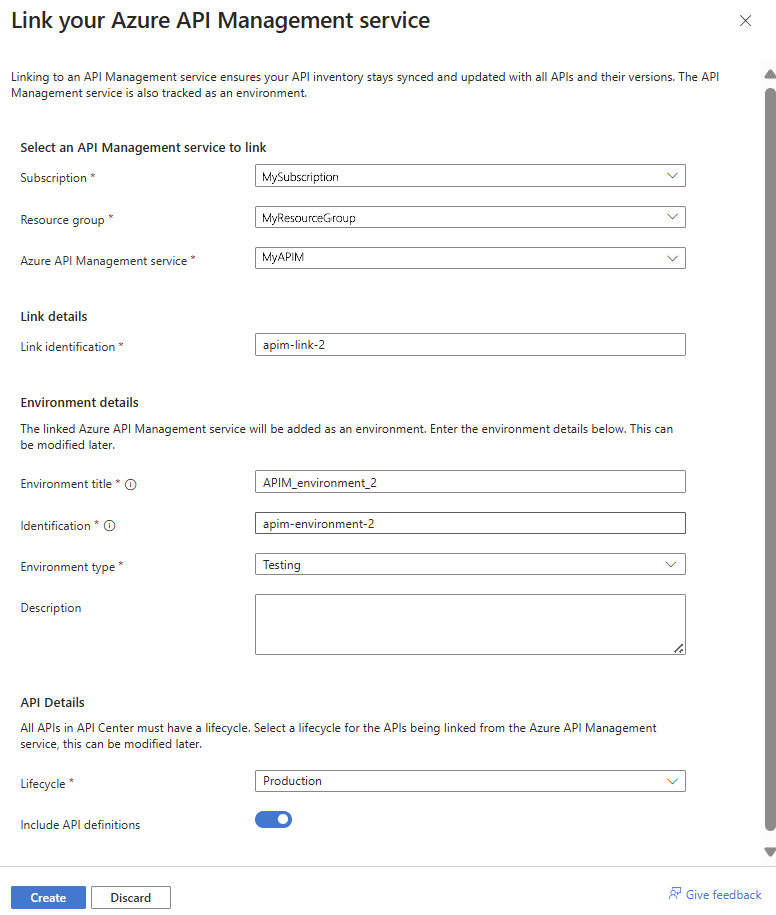
Prostředí se přidá do centra rozhraní API. Rozhraní API služby API Management se naimportují do inventáře centra api.
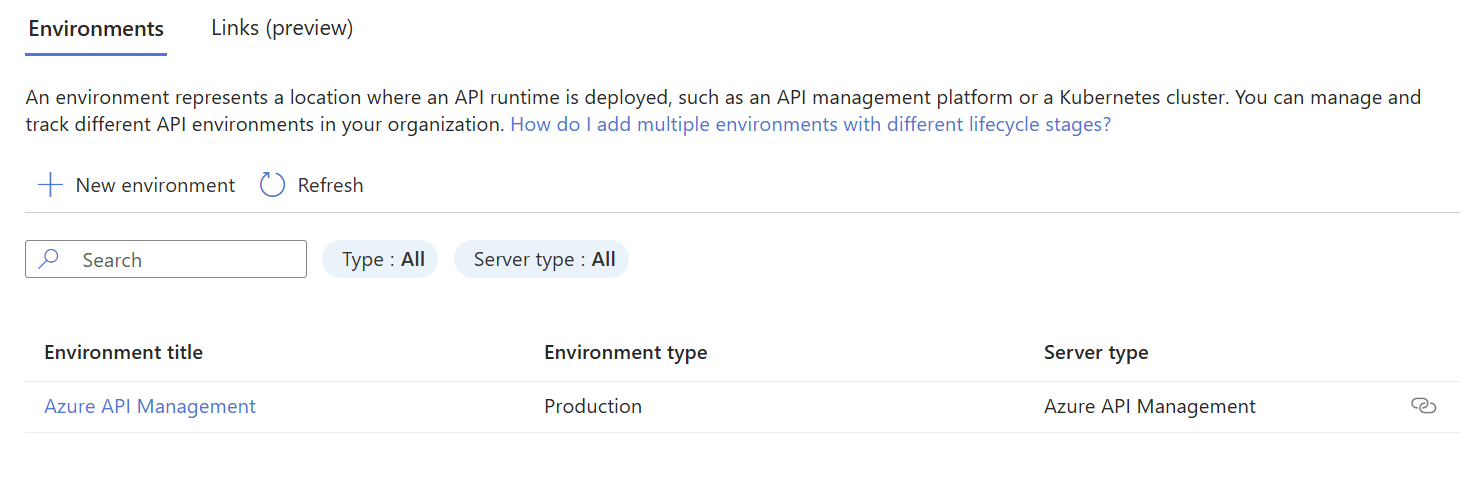
Odstranění odkazu
I když je instance služby API Management propojená, nemůžete z centra rozhraní API odstranit synchronizovaná rozhraní API. Pokud potřebujete, můžete odkaz odstranit. Když odstraníte odkaz:
- Synchronizovaná rozhraní API služby API Management v inventáři centra API se odstraní.
- Odstraní se prostředí a nasazení přidružená k instanci služby API Management.
Odstranění odkazu služby API Management:
- Na portálu přejděte do centra rozhraní API.
- V části Prostředky vyberte Odkaz na prostředí>(Preview).
- Vyberte odkaz a pak vyberte Odstranit (ikona koše).
